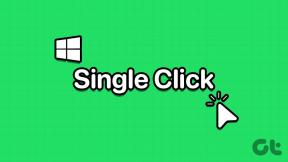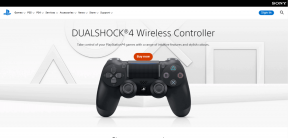Как создавать шаблоны электронной почты в Gmail и Outlook
Разное / / November 29, 2021
Мои последние несколько месяцев с Microsoft Outlook и Lotus Notes были довольно интересными. Я никогда не был фанатом настольные почтовые клиенты, но когда я начал использовать эти приложения, я уже не мог вернуться. Одна из самых полезных функций, которые предоставляют эти клиенты, - это возможность создавать шаблоны электронной почты, также известные как канцелярские товары, которые могут отправлять ежедневные электронные письма, где большая часть тела письма тоже быстро. Будь то ежедневный отчет или просто электронное письмо с подтверждением, готовый шаблон может сэкономить много времени.

Я видел, как люди искали в своей папке «Отправленные» электронное письмо, а затем пересылали его после редактирования. На практике это работает лучше, чем перекомпоновка всего письма по памяти, но изменение строки темы и редактирование адреса может занять некоторое время.
Кроме того, вероятность ошибок увеличивается при ручной работе. Поэтому, чтобы улучшить ситуацию, я предлагаю использовать расширение для Chrome под названием
Шаблоны электронной почты Gorgias которые могут помочь вам создавать и использовать шаблоны электронной почты в Gmail, Yahoo, Outlook и других популярных почтовых клиентах.Начало работы с Gorgias
После установки расширения щелкните значок на панели расширений, чтобы открыть страницу конфигурации.

Gorgias поставляется с 4 шаблонами по умолчанию, чтобы дать вам общее представление о том, что вы можете делать с расширением. Чтобы создать новый шаблон, щелкните значок Новый шаблон кнопку и начните с присвоения ей имени. После этого вы можете начать вводить текст сообщения электронной почты в Содержание шаблона поле. Если вы хотите добавить поле темы также в шаблон, щелкните поля настройки и установите флажок Вариант темы.

Особенности шаблонов электронной почты Gorgias
Настоящая сила расширения заключается в возможности использовать переменные при заполнении шаблона. Допустим, вам нужно автозаполнить имя человека. В этом случае нажмите на Вставить переменную кнопку и выберите Кому: Имя вариант. Когда вы вставляете шаблон, расширение автоматически заполняет эти имена переменных из контактных данных электронного письма и упрощает создание похожих писем для различных контактов.
Еще одна интересная особенность: Текстовый ярлык и используя эту конкретную опцию, вы можете инициировать завершение шаблона с помощью клавиши табуляции.

После того, как вы создали несколько шаблонов, пора вставить один в электронное письмо. Открыть Окно создания Gmail и вы заметите кнопку Gorgias с правой стороны. Расширение перечислит все шаблоны, которые вы сохранили, и одним щелчком мыши вставит их в тело письма. Вы также можете использовать текстовый ярлык и нажать кнопку вкладки, чтобы упростить задачу.

Дельный Совет: Перешлите отправленное электронное письмо и щелкните правой кнопкой мыши окно создания, чтобы создать шаблон из существующих писем. Разве это не круто?
Бесплатная версия расширения ограничивает шаблоны одним устройством, и нет возможности синхронизировать шаблоны с помощью онлайн-аккаунта.
Поэтому, если у вас есть два или более устройств, на которых вы работаете, вам придется создавать шаблоны индивидуально для каждой системы, если вы не приобретете платное приложение. Кроме того, вы рискуете потерять данные, если удалите Chrome или расширение или переустановите Windows. Но за 4,99 доллара в месяц вы можете получить функцию синхронизации с совместным использованием командных шаблонов.
Заключение
Gorgias - отличное приложение, если вы ежедневно работаете с подобными электронными письмами. Я уже поставил ему 5 звезд в Интернет-магазине Chrome. Я также связался с разработчиками, чтобы добавить в шаблоны некоторые дополнительные переменные, такие как время и дата. Попробуйте это сегодня и поделитесь с нами своим мнением.